利用方法
注意事項
- 同時アクセス数:1冊につき、同時アクセス一名。
※一部タイトルのみ、同時アクセス数が2または3の場合あり
※「同時アクセス数を超えています」と表示されたら、しばらく待ってから再度アクセスしてください。
- ボタンデザインの変更(2025年11月27日)

- 閲覧終了:必須
必ず閲覧を終了させてください。他の方が利用できない状態となります。
- 閲覧開始ボタンの種類と終了方法
①PDF [読む]⇒[閲覧終了]ボタンをクリック
②読上 [読む]⇒画面上部をクリック⇒右上の[本を閉じる]をクリック
③動画 [再生]→中間画面[読む]⇒中間画面[ログアウト]
※閲覧状態が保持されるのは、最後の操作から10分間です。
アクセス
-
学内からの利用
Maruzen eBook Library - 学外からの利用
1. 武蔵野大学図書館HPの[MyLibrary]をクリックし、ログイン
2. 図書館からの連絡事項の[MOCA]をクリック
3. オンラインデータベース一覧からアクセス
マニュアル
- 動画マニュアル(丸善雄松堂)
- PDFファイル
以下からダウンロードしてご利用ください(PCのみ可)。
MUSCAT>Myツール>電子キャビネット>図書館>Maruzen eBook Library操作マニュアル
Maruzen eBook Libraryについて
収録内容
(和書:4,800冊、洋書:20冊)
社会科学系が約2,100冊、人文科学系が約900冊、理工学系が約700冊、収録されています。
また、語学検定対策の学習書約20冊、就活対策本約30冊、動画または動画付タイトルが170タイトル収録されています。
[重要]ダウンロードサービスについて
二段階認証が必須です。
- ダウンロード可能ページ数はお一人様 1 タイトルあたり、商品詳細の画面に表示されるダウンロード可能ページ数に限ります。
- ダウンロードできるページ数は出版社により異なります。ダウンロードできないタイトルもあります。
- 利用ログを用いた確認体制が強化され、許諾外のダウンロードが発見された場合には、大学全体に警告や利用停止等の措置が取られます。
おおまかな利用手順
- MENUの[ダウンロード]ボタンをクリック
- 注意事項などを読み、[実行]ボタンをクリック
- 禁止事項などに同意したら、チェックボックスにチェックを入れる
- メールアドレスを入力し、[送信]ボタンをクリック
- 入力したメールアドレスに「認証コード」が届く
- 「認証コード」を入力
- ダウンロードを実行
- ダウンロードした PDF を開く際にポップアップでパスワードが要求される
※パスワードは認証コード連絡メールに記載されている ※パスワードは32 文字までを入力
注意事項
- メールアドレスは武蔵野大学発行のアドレス(@以降に「musashino-u.ac.jp」を含む)のみ利用可能
- 一人あたり1つのメールアドレスに限る
- コンテンツごとに規定されている上限ページ数をダウンロードした場合、
その後は同一メールアドレスでの同コンテンツのダウンロードはできない - 認証コードはメール配信後、10分間有効
詳細な手順は以下のマニュアル5ページ「ダウンロード機能のご紹介」をご覧ください。
https://elib.maruzen.co.jp/app/eguide/mel_manual_pdf.pdf
収録例
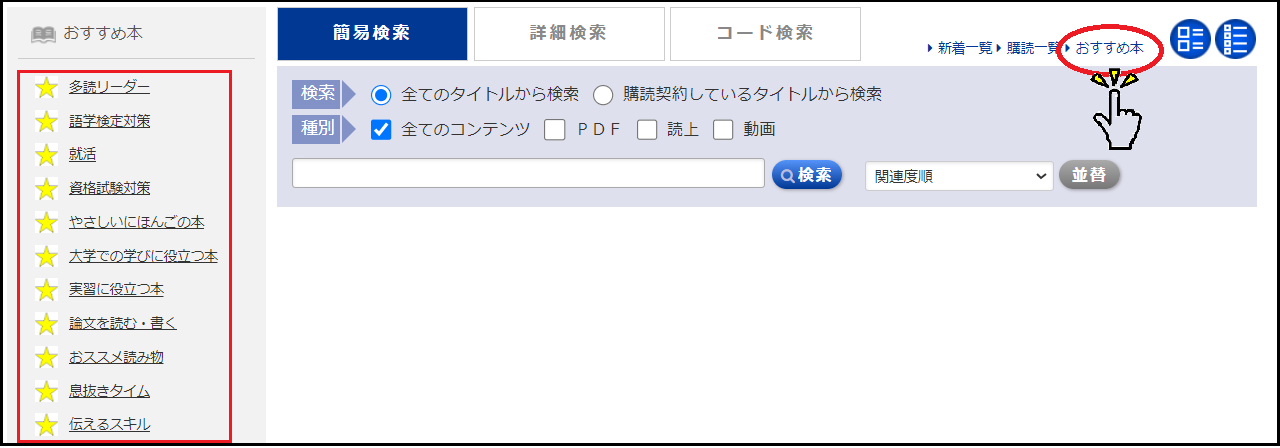
学外からアクセスできる貸出機能
※本学学部生(通信生除く)、院生、及び専任教員向けのサービスです。
- 貸出機能を利用するには、アカウント登録が必要です。下記を参考にご登録をお願いします。
- 学内から、「Maruzen eBook Library」にアクセス。
- 画面上部の「アカウント」を選択し、登録をしてください。
※メールアドレスは、武蔵野大学から配布されたものを利用してください。 - アカウントは、90日間の有効期限があります。延長方法は、下記のマニュアルをご覧ください。
Maruzen eBook Library リモートアクセスマニュアル - 学外からアクセスするには
以下のアドレスにアクセスし、自分のIDとパスワードでログインをすると、電子書籍を利用できます。
Maruzen eBook Libraryリモートアクセス
閲覧方法
- 日本語の電子図書に特化したインターフェースです。
- 本や雑誌をそのままの形式で、オンライン上で読むことができます。
- 本文はPCのほかタブレットでも閲覧可能です。
スマホ対応コンテンツはスマートフォンでも閲覧可能です。
【スマホ・読上】タイトルの閲覧方法
- [読上]ボタンを押します。
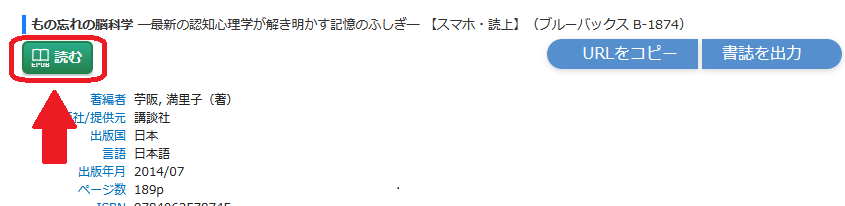
- [読む]ボタンを押します。
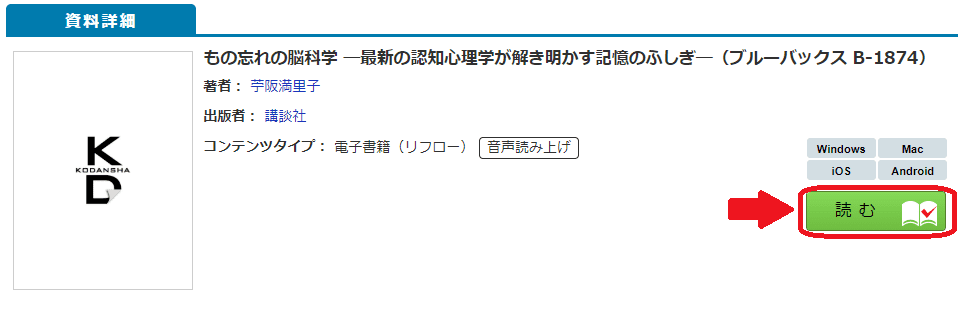
- [SPEAK]ボタンで音声開始です。
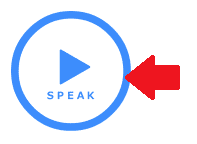
※【スマホ・読上】タイトルのページめくりを早く実行する場合は、通信環境の良い場所で利用してください。
【動画】タイトルの視聴方法
- [視聴]ボタンを押します。

- [読む]ボタンを押します。
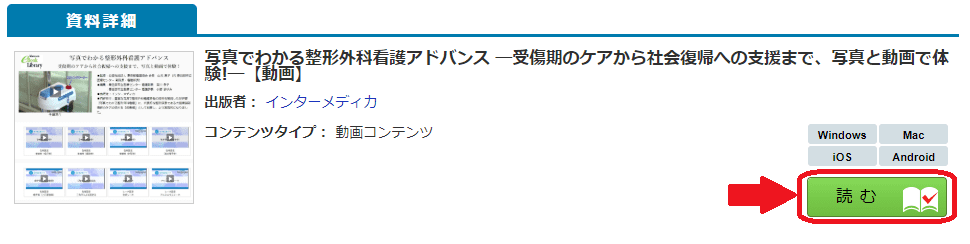
- 視聴したい動画を選んで再生します。視聴が終了したら[Close]をクリックしてください。
文献管理
下記の文献管理ツールで利用できる形式でダウンロードできます。
Mendeley

